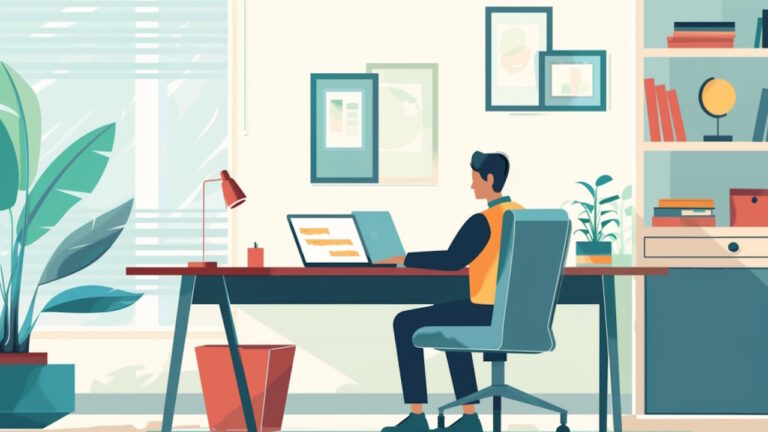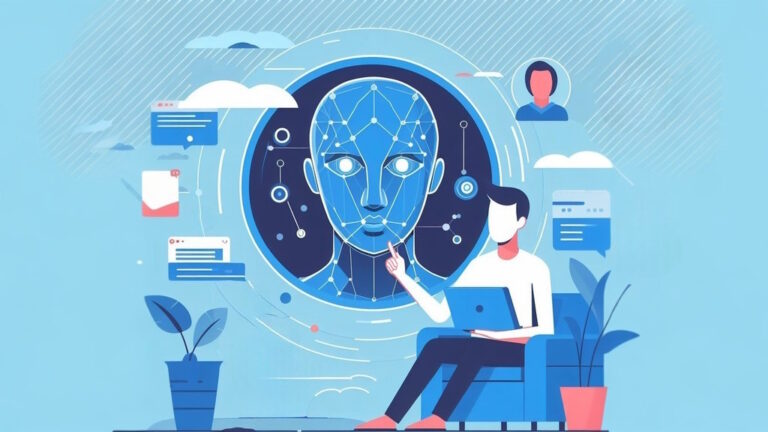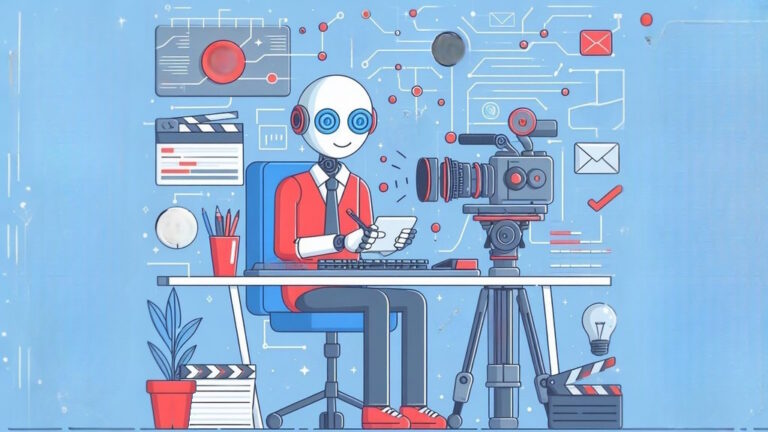آموزش دانلود از یوتیوب | معرفی ۵ ابزار – گام به گام و تصویری
یوتیوب یک وبسایت برای آپلود و اشتراک ویدئو است که در سال 2005 بنا نهاده شده و اکنون بیش از میلیاردها ساعت ویدئوهای مختلف روی آن قرار دارد. گاهی اوقات ما واقعاً به یکی از این ویدئوها نیاز پیدا میکنیم و باید آن را روی گوشی یا رایانه خود داشته باشیم. در این مقاله به آموزش دانلود از یوتیوب پرداخته و ابزارهای مختلف را که به این منظور ارائه شدهاند مورد بررسی قرار میدهیم.
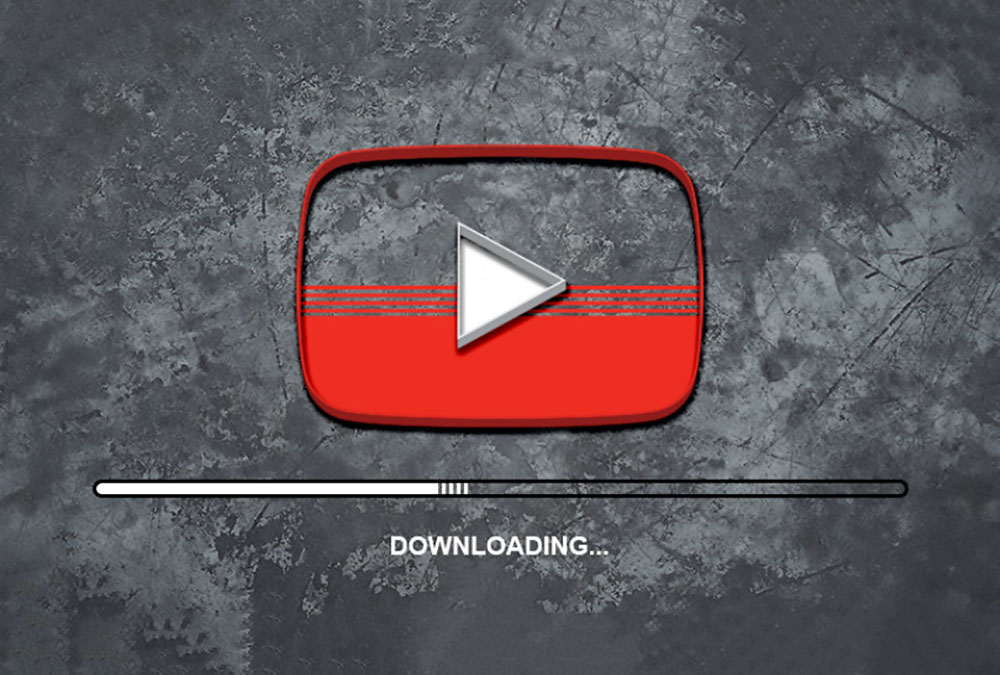
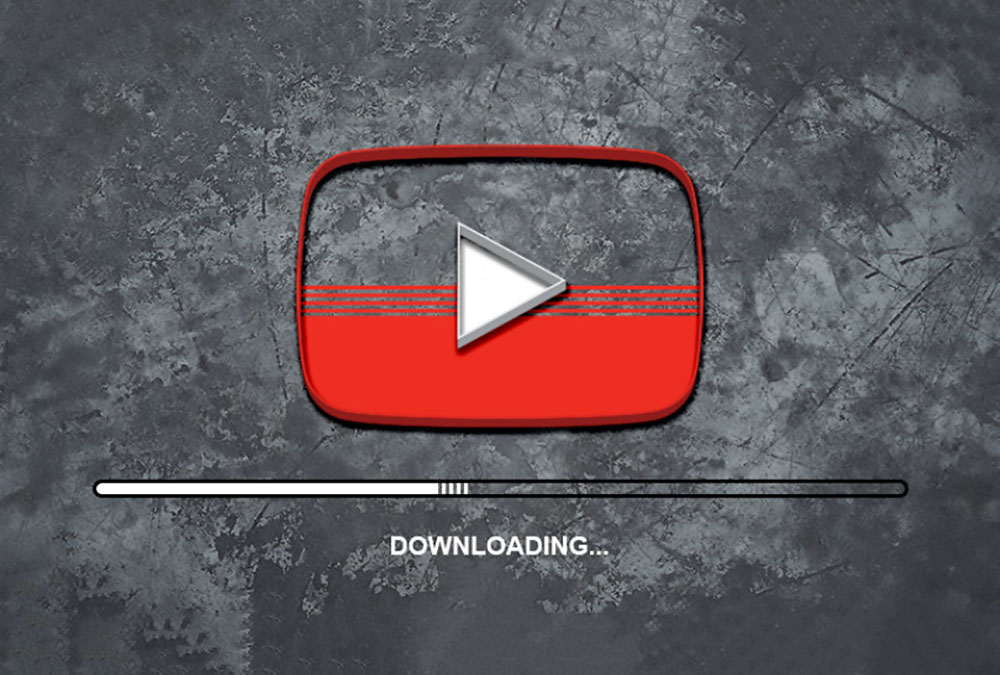
شاید از خود بپرسید که آیا دانلود کردن ویدئو از یوتیوب کاری قانونی است؟ از نظر کپیرایت تا زمانی که ویدئویی که دانلود میکنید، برای استفاده آفلاین شخصی خودتان باشد، مشکلی وجود نخواهد داشت. در موافقتنامه شرایط استفاده از سرویس گوگل چنین میخوانیم: «شما مجاز به دسترسی، بازتولید، دانلود، توزیع، انتقال، انتشار، نمایش، فروش، پروانه، دستکاری، ویرایش یا هر نوع استفاده دیگر از هر بخش از سرویس یا محتوا مجاز نیستید، مگر (الف) دارای مجوز از سرویس باشید یا (ب) مجوز مکتوب قبلی از یوتیوب و در صورت نیاز از دارندگان حقوق مربوطه داشته باشید»
تماشای آفلاین ویدئوهای یوتیوب از طریق کانالهای غیررسمی موجب میشود که گوگل و خالقان ویدئو از درآمد خود محروم شوند. به این ترتیب مهمترین منبع کسب درآمد یوتیوب یعنی آگهیها بیاستفاده میشوند.
از این رو بدیهی است که سرقت ویدئو از یوتیوب یک کار غیرقانونی محسوب میشود. اگر میخواهید یک ویدئو را به اشتراک بگذارید، یوتیوب و دیگر سایتهای میزبانی ویدئو امکان آن را از طریق جاسازی ویدئو در صفحههای وب یا ایمیل کردن یا اشتراک در شبکههای اجتماعی برای شما فراهم ساختهاند. در اغلب موارد شما نیازی به دانلود کردن ویدئو ندارید.
با این حال، ممکن است شما دلایل خاصی برای دانلود کردن ویدئو داشته باشید، در هر صورت اگر مجبور هستید یک ویدئو را از یوتیوب دانلود کنید و این الزام جدی است و میخواهید تنها خودنان از آن استفاده کنید و آن را در جای دیگری به اشتراک نمیگذارید، میتوانید از ابزارهایی که در این راهنما معرفی شدهاند، بهره بگیرید.
همه ابزارهایی که در این مقاله معرفی میشوند دارای شرایط زیر هستند:
- حتی در نسخه رایگان خود از دانلود ویدئوهای 4K پشتیبانی میکنند.
- با سه سایت برتر اشتراک ویدئو یعنی یوتیوب، فیسبوک و Vimeo کار میکنند.
- میتوانند کل یک پلی لیست یا کانال را به صورت دستهای (یوتیوب) دست کم در نسخه پولی خود دانلود کنند.
- خروجی صوتی mp3 دارند.
- اینترفیس آنها مناسب کاربری آسان است.
- دادههای شخصی شما را گردآوری نمیکنند.
- شامل بدافزار نیستند.
برنامهها، سرویسها و سایتهای معرفی شده در این مقاله، همگی عاری از اسپم، ویروس و مشکل هستند و میتوانید با خیال راحت از آنها استفاده کنید.
نرمافزارهای دسکتاپ
نرمافزارهای شخص ثالث باعث میشوند که بهترین کنترل را روی دانلود کردن ویدئوهای آنلاین داشته باشید. در این روش به طور معمول URL ویدئوهای یوتیوب را در برنامه وارد میکنیم تا نسخه با بالاترین کیفیت را که پیدا میکند دانلود کند. در مورد ویدئوهای با کیفیت 1080p معمولاً یک فایل MP4 دانلود میشود. در مورد کیفیتهای بالاتر مانند ویدئوهای 4k یا حتی 8k فرمت معمولاً به صورت MKV است.
در گذشته ویدئوهای یوتیوب مبتنی بر فلش بودند و از این رو فایلها به صورت FLV دانلود میشدند، اما بازپخش این ویدئوها دشوارتر بود. فرمت MP4 اختصاری برای عبارت «فرمت مولتیمدیا MPEG-4 Part 14» است که همه جا میتوان آن را پخش کرد.
توجه کنید که فایل MKV به نام Matroska نیز نامیده میشود و یک کانتینر است که فایل درون آن میتواند از تعدادی از کدکهای مختلف تشکیل یافته باشد. روش مطمئن برای پخش همه فرمتها، استفاده از VLC Media Player برای ویندوز است که همه ویدئوها را پخش میکند. در ادامه لیستی از بهترین نرمافزارهای دانلودکننده را مشاهده میکنید.
VLC Media Player
این نرمافزار رایگان از سیستمهای عامل ویندوز، لینوکس و مک پشتیبانی میکند.. VLC Media Player یک ابزار عالی برای کاربران ویندوز است، چون میتواند هر نوع مدیا را پخش کند. همچنین امکان دانلود ویدئوها از یوتیوب را نیز دارد که البته روش آن به سادگی پخش ویدئوهای لوکال نیست.
برای دانلود یک ویدئو از یوتیوب از طریق VLC Media Player باید ابتدا URL ویدئو را کپی کرده و سپس در این پخشکننده به منوی Media بروید و گزینه Open Network Stream را باز کرده و URL مورد نظر را در آن بچسبانید. سپس روی Play کلیک کنید. زمانی که ویدئو پخش شد، به منوی Tools > Codec Information بروید. یک کار در بخش پایین با نام Source وجود دارد. URL موجود در این کادر را کپی کنید.
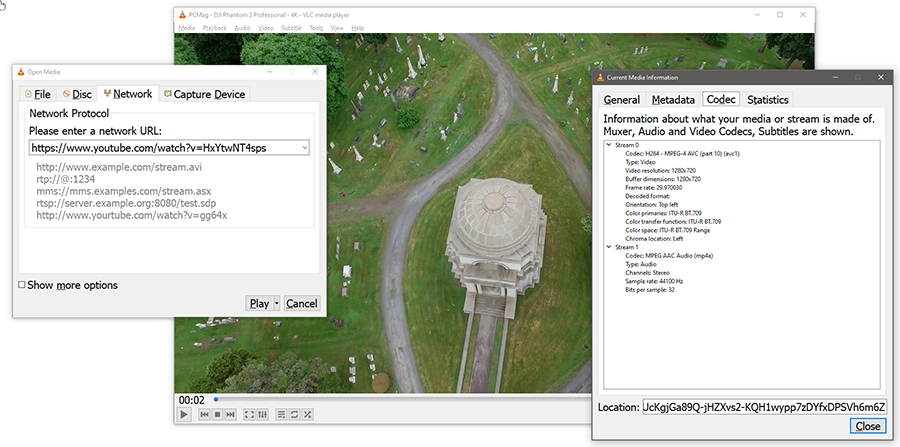
به مرورگر باز گردید و این URL را بچسبانید. این یک نشانی موقت است و به زودی منقضی میشود. ویدئوی نمایش یافته در مرورگر را پخش کنید. زمانی که ویدئو را در مرورگر تماشا میکنید، گزینهای برای دانلود و ذخیره لوکال آن خواهید دید.
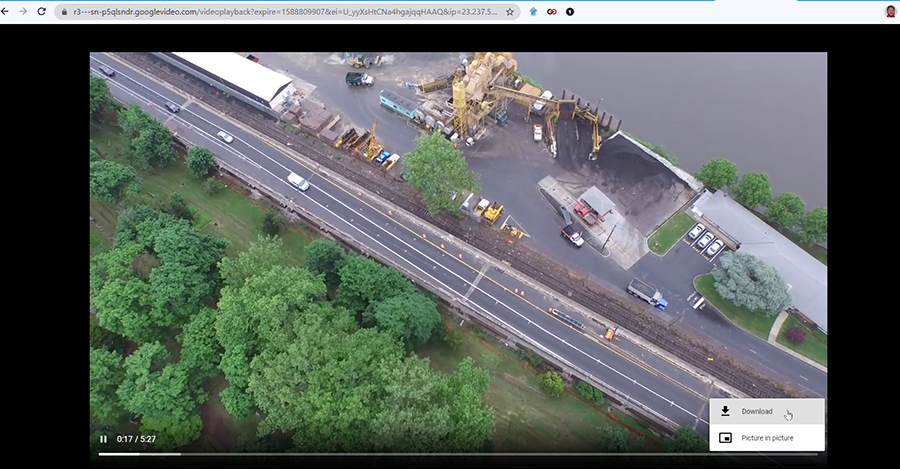
با این حال VLC ویدئوهای مورد نظر شما را با کیفیت 1080p و نه بالاتر ذخیره میکند، هر چند استریم ارجینال کیفیتی برابر با 1440p یا 2160p داشته باشد. همچنین امکان تبدیل فرمت وجود ندارد. برای به دست آوردن این گزینهها باید از نرمافزار دسکتاپ دیگری که در ادامه معرفی میکنیم بهره بگیرید.
4K Video Downloader
این نرمافزار دارای نسخه رایگان و همچنین لایسنس مادامالعمر 15 دلاری برای سه رایانه است و روی سیستمهای عامل ویندوز، لینوکس اوبونتو و مک قابل استفاده است.
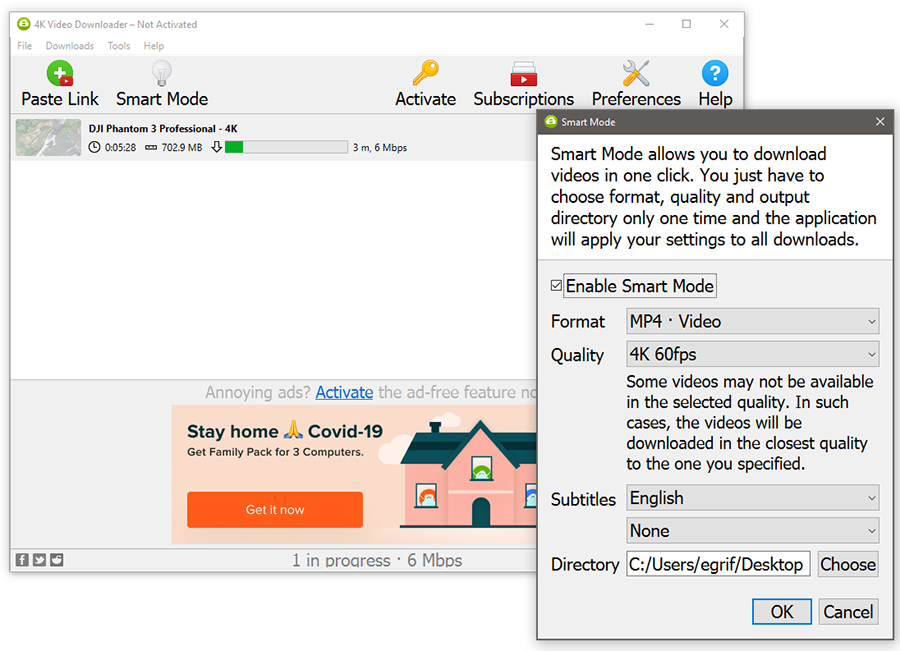
نرمافزار 4K Video Downloader یا به اختصار 4KVD (+) به طور مکرر بهروزرسانی میشود و لینکهای دانلود سرراستی روی وبسایت خود دارد. این نرمافزار مجهز به اینترفیس سادهای است که ویدئوهای تا کیفیت 8k را با کیفیت بالایی به دست آورده و در فرمتهای مختلفی دانلود میکند. صرفاً یک URL یوتیوب را کپی کرده و در دکمه Link بچسبانید تا آغاز به کار کند. حتی زیرنویسها، کل پلیلیستها و همه ویدئوهای کانالی که در آن ثبت نام کردهاید را به دست میآورد. سایتهای پشتیبانی شده محدود به موارد مشهور مانند یوتیوب، وایمئو، فیسبوک و چند مورد دیگر هستند، اما اغلب نیازهای شما را برآورده میسازد. این نرمافزار برای تأمین مخارج خود تبلیغاتی در بخش پایین صفحه نمایش میدهد.
در تستهایی که انجام دادیم برای این که بتوانیم ویدئوهای 4k را دانلود کنیم باید فرمت را از MP4 به MKV تغییر میدادیم. 4KVD یک فایل به مدت 3 دقیقه و با حجم 229.7 مگابایت مربوط به تریلر فیلم را در طی 1 دقیقه و 20 ثانیه دانلود کرد. گزینه پیشفرض 4KVD ویدئوهای 1080p HD است، بنابراین باید از همان سوئیچ تبدیل فرمت در مورد دانلود پلیلیست Ultra High Definition (8K) استفاده کنیم. اگر حالت Smart و پریستهای آن را فعال کنید، این نرمافزار میتواند با یک کلیک ویدئوها را در فرمت محبوب شما دانلود کند. اگر میخواهید بیش از 25 ویدئو را به طور همزمان دانلود کنید یا در کانالهای یوتیوب ثبت نام کنید تا جدیدترین موارد را بیدرنگ دانلود نمایید، میبایست از نسخه پولی این برنامه استفاده کنید. بازپخش ویدئوها از فایلهای MKV به دست آمده در نرمافزار VLC بدون هیچ مشکلی انجام میشود. این برنامه خود گزینهای برای استخراج صدا در فرمت MP3 دارد، بنابراین حتی به نرمافزار تبدیل صوت هم نیاز ندارید.
WinX YouTube Downloader
این نرمافزار رایگان است و برای سیستمهای عامل ویندوز (+) و مک (+) ارائه شده است.
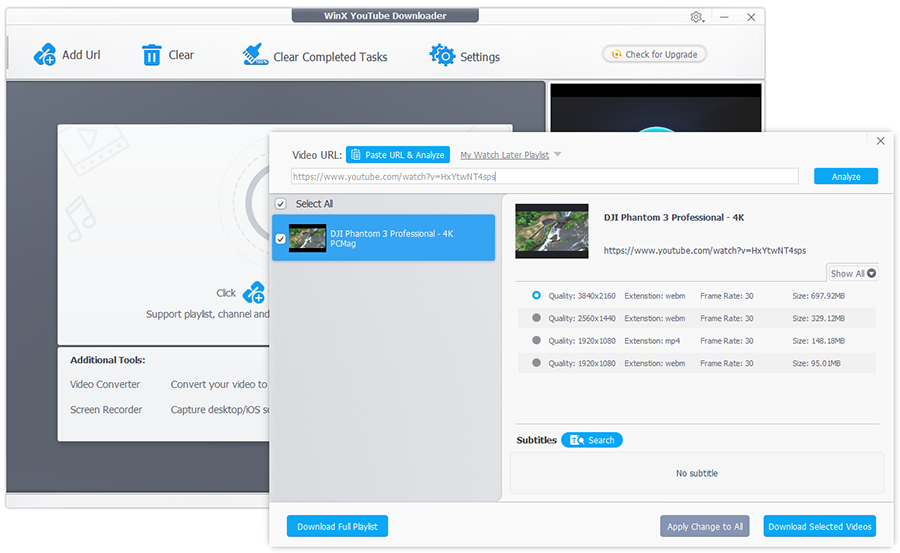
نرمافزار WinX ادعا میکند که امکان دانلود ویدئو را در بیش از 2000 سایت و با محتوای تولید شده کاربر فراهم ساخته است. بزرگترین ادعای این نرمافزار آن است که شامل هیچ نوع بدافزار، آگهیافزار، جاسوسافزار و یا ویروس نیست و 100% تمیز است. این نرمافزار اینترفیس سادهای دارد، اما در زمان نصب شاهد تبلیغاتی برای سرویس پریمیوم WinX هستیم.
یک URL یوتیوب (و یا حتی پلیلیست) را کپی کرده و نرمافزار WinX را باز کنید. ابزار analyzer همه گزینهها را بررسی میکند. این ابزار به صورت پیشفرض نسخه 1080p ویدئو را در فرمت MP4 دانلود میکند اما میتوانید از نسخه 4k در فرمت WebM نیز استفاده کنید که یک زیرمجموعه از فرمت MKV است. امکان تغییر پسوند فایل WEBM. به MKV. وجود دارد و اشکالی در پخش ویدئو ایجاد نمیشود. در بخش تنظیمات گزینههایی برای تنظیم حالت پیشفرض روی فرمت WenM و بالاترین وضوح تصویر وجود دارند. شما میتوانید تعداد ویدئوهایی که باید ذخیره شوند را پیش از کلیک کردن دکمه دانلود تعیین کنید. یک فایل 4K با حجم 226.9MB در زمانی برابر با 2 دقیقه و 19 ثانیه دانلود میشود.
هیچ گزینهای برای دانلود زیرنویس (Closed Caption) وجود ندارد. با این حال WinX با پشتیبانی از سایتهای زیاد و رایگان بودن، گزینه معقولی به نظر میرسد.
5KPlayer
این نرمافزار (+) رایگان است و برای سیستمهای عامل ویندوز و مک ارائه شده است.
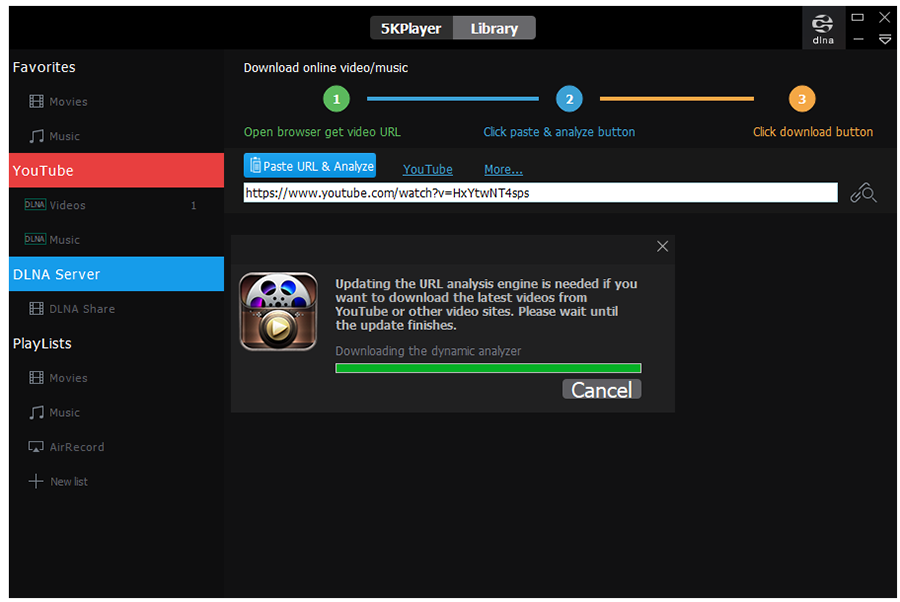
5KPlayer یک نرمافزار کاملاً رایگان و چیزی بیش از یک دانلود است. این نرمافزار ادعا میکند که هیچ ویروس یا تبلیغات الزام به نصب پلاگین ندارد که شروع خوبی محسوب میشود. با این حال یکی از نقاط ضعف آن این است که در زمان استفاده، نیازمند ثبت نام و ایمیل است که برای دانلود از بیش از 300 سایت باید انجام دهید. با این حال این نرمافزار میتواند ویدئوهای 4k را بدون نیاز به ثبت نام از یوتیوب دانلود کند.
این برنامه در زمان دانلود تلاش میکند تا برخی چیزها را پنهان کند. وقتی URL یک ویدئوی یوتیوب را در آن قرار میدهید، موتور برنامه آن را تحلیل کرده و چند گزینه معدود به شما نمایش میدهد. اما اگر روی آیکون چرخدنده کلیک کنید و دکمه Show All را بزنید، با کمی اسکرول موارد بیشتری مانند گزینه 4K با ابعاد 3,840 در 2160 در فرمت WebM را نیز میبینید. تست دانلود یک فایل 227 مگابایتی زمانی معادل 5 و نیم دقیقه گرفت که زمان بسیار زیادی محسوب میشود. دانلود کامل یک پلیلیست ممکن است، اما باید تنظیمات دانلود هر ویدئو را به صورت بک به یک انجام دهید. اینترفیس سردرگمکننده آن موجب شده که بازگشت به ویدئوهای قبلی پلیلیست دشوار باشد.
5K Player مجهز به امکان بازپخش از سروی سرور DLNA است و از این رو ویدئوهایی که دانلود میکنید را میتوان روی هر دستگاهی که از DLNA پشتیبانی کند، میتوان مشاهده کرد. این نرمافزار از AirPlay برای بازپخش سریع روی دستگاههای خاص نیز پشتیبانی میکند. کافی است یک ویدئو را از کتابخانه انتخاب کنید تا آن را به سرعت به فرمتهای MP4، MP3 یا حتی ACC تبدیل کنید. با این حال نباید از این پلیر انتظار داشته باشید که فایلهای 4K بزرگ را به طور کامل باز کند، زیرا مشکلاتی در زمینه بافرینگ وجود دارد. با این حال VLC مشکلی در زمان پخش این ویدئو نداشته است. در نهایت باید اشاره کرد که این نرمافزار نکات مثبت زیادی مانند قیمت و امکانات دارد که شاید دوست داشته باشید، اما بخشهای اینترفیس و با پخش ویدئو شاهد مشکلاتی است.
YouTubeByClick
این نرمافزار (+) پس از طی دوره آزمایشی رایگان نیازمند پرداخت 19.9 دلار است و تنها برای سیستم عامل ویندوز عرضه شده است.
YouTubeByClick ویدئوها را از بیش از 40 سایت دانلود میکند. پیش از آن که اولین دانلود را انجام دهید، میتوانید با کلیک روی گزینه Dial در اینترفیس، فرمت دانلود ترجیحی خود را تنظیم کنید و همچنین کیفیت دانلود پیشفرض را نیز تا حد 8k حتی در نسخه رایگان بالا ببرید. دانلود کردن یک فایل MKV با حجم 229.6 مگابایت در این نرمافزار تنها 2 و نیم دقیقه زمان میبرد که با توجه به محدودیت سرعت 2 مگابیت بر ثانیه در نسخه رایگان عدد بدی محسوب نمیشود. همچنین باید برای دانلود پلیلیستها و کانالها، انجام تبدیل، عدم تماشای آگهی و دریافت زیرنویس ویدئوها از نسخه پولی آن استفاده کنید.
یک کار منحصر به فرد که در نرمافزار YouTubeByClick میتوانید انجام دهید، این است که آن را طوری تنظیم کنید تا هر بار که URL ویدئویی را از یوتیوب کپی میکنید، برنامه به طور خودکار آن را تشخیص داده و در مورد آغاز دانلود سؤال کند. شما میتوانید اطلاعات اکانتهای یوتیوب، فیسبوک، اینستاگرام و چند سایت دیگر را وارد کنید تا بتوانید ویدئوهای خصوصی را نیز دانلود کنید.
وبسایتهای کمکی
اگر میخواهید برای دانلود ویدئوها مجبور به نصب نرمافزار نباشید، میتوانید از وبسایتهای دانلود کمکی استفاده کنید که گزینههایی برای تبدیل ویدئوها و سپس دانلود آنها ارائه میکنند. به این ترتیب دیگر مجبور به نصب هیچ چیزی روی رایانه خود نیستید. با این حال دانلود ویدئوها در این روش بسته به اندازه و کیفیت ویدئوی مورد نظرتان ممکن است زمان بسیار بیشتری طول بکشد. این هزینهای است که بابت راحتی انجام کار در ابزارهای آنلاین میپردازید.
صدها نوع از این سایتها وجود دارند که ممکن است مفید یا حاوی بدافزار باشند. اگر در زمان بازدید از یک وبسایت دیدید که مرورگر شما هشدارهایی ارائه میکند، سریعاً آن سایت را ترک کرده و به سراغ بعدی بروید.
همه ابزارهای آنلاین اساساً یک کار را انجام میدهند، شما یک URL یوتیوب به آنها میدهید، آنها لینک را تحلیل کرده و گزینههایی برای دانلود ویدئو در اندازههای مختلف به شما نمایش میدهند. همه گزینههای این دسته رایگان هستند و روی همه پلتفرمها کار میکند. با این حال توجه داشته باشید که برخی از آنها ممکن است در حال حاضر یا در آینده آلوده به بدافزار یا جاسوسافزار باشند و از این رو باید با احتیاط از آنها استفاده کنید.
VidPaw: مبدل آنلاین و رایگان ویدئو
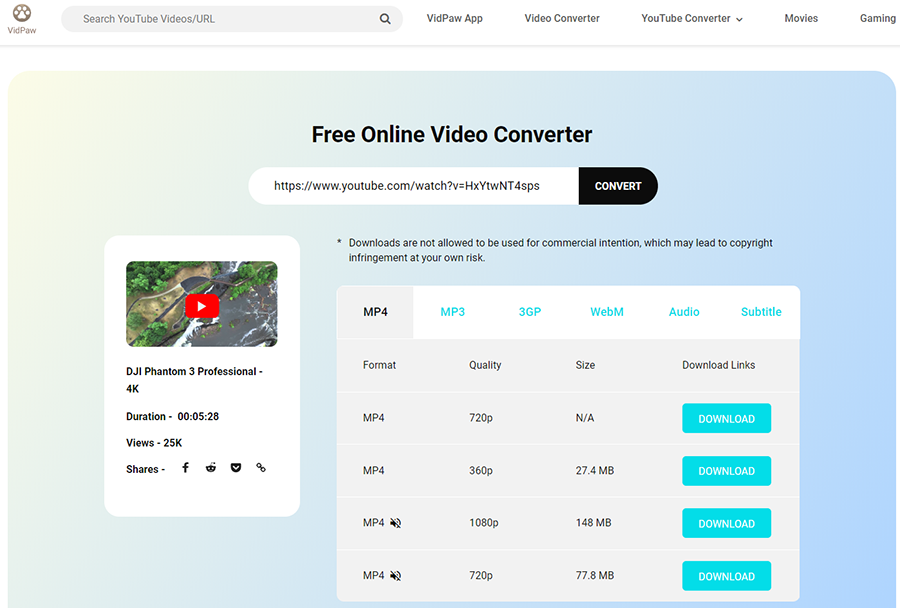
VidPaw (+) امکانات معمول برای دانلود ویدئو را ارائه میکند و روی بیش از 1000 سایت کار میکند. امکان دانلود ترکیبی ویدئو و صوت برای ویدئوهای با اندازه بزرگتر از 720p و در فرمت MP4 وجود ندارد. با این حال در صورت تمایل میتوانید ویدئوی خالی را در اندازه 2160p و با فرمت WebM دانلود کنید. کافی است paw را به انتهای نشانی یک ویدئو در youtube اضافه کنید (مثلاً www.youtubepaw.com) تا مستقیماً به وبسایت VidPaw و دانلود ویدئوی مورد نظر خود بروید.
Keepvid.ch
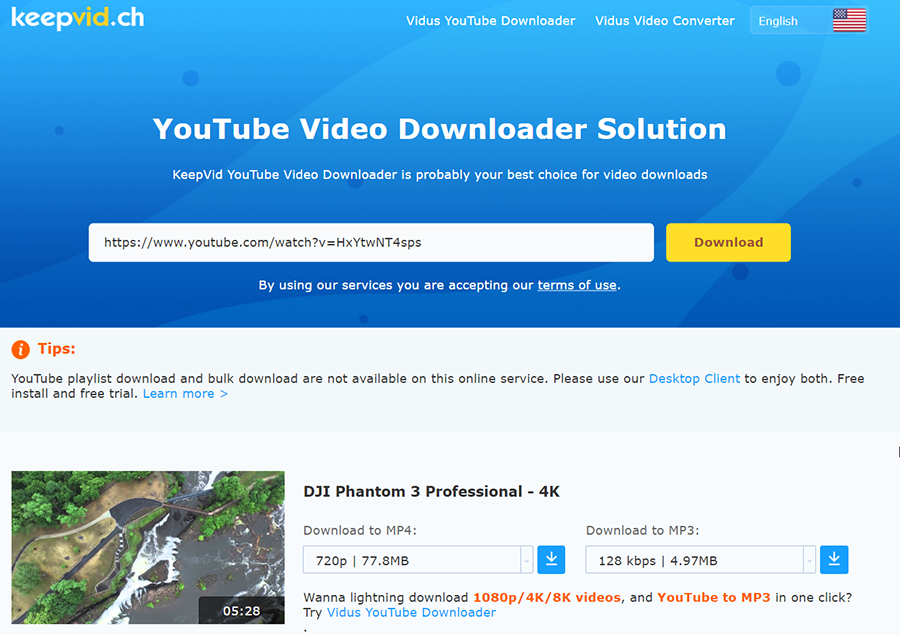
این سایت (+) در زمانی که در جستجوی گوگل عبارت download youtube video را وارد کنید، رتبه بالایی به دست میآورد. سایت Keepvid اینترفیس سادهای دارد و کافی است یک URL یوتیوب را در آن بچسبانید. این وبسایت از بیش از 1000 سایت پشتیبانی میکند. حد بالای کیفیت برای دانلود ویدئوها 1080p است. البته امکان دانلود پلیلیستها و دانلودهای دستهای وجود ندارد. نسخه دسکتاپ این وبسایت با هزینه 18.90 دلار به نام Vidus میتواند تا کیفیت 8K ویدئوها را برای شما دانلود کند.
اکستنشنها
یک اکستنشن مرورگر میتواند مراحل کار برای دانلود ویدئو را بسیار خلاصه کند. با این حال ممکن است در زمان دانلود ویدئو از وبسایتهایی مانند یوتیوب به خصوص اگر از کروم استفاده میکنید با مشکلاتی مواجه شوید.
وب استور کروم که اکستنشنهای کروم را از آنجا دانلود میکنیم، تحت کنترل شرکت آلفابت/گوگل است که مالک یوتیوب است. گوگل حتی به اکستنشنی که به ظاهر مقصودی این چنین نداشته باشد، امکان دانلود مستقیم از یوتیوب را نمیدهد و کروم استور این امکان را محدود ساخته است. به طور کلی، در زمان استفاده از اکستنشنهای کروم، دانلود هر ویدئو با پروتکل RTMP یا ویدئوهای استریم ممکن نیست. البته شما میتوانید از آنها روی سایتهای دیگر دارای ویدئو استفاده کنید، اما امکان این کار روی یوتیوب وجود ندارد.
اگر میخواهید این کار را انجام دهید، باید اکستنشن مورد نظر خود را از جایی به غیر از وب استور گوگل دریافت کنید. برخی برنامه و سایتهای کمک دارای یک اکستنشن نیز هستند که بدون نیاز به وب استور کروم قابل دانلود هستند. در ادامه چند مورد از آنها را معرفی میکنیم.
YouTube Video Downloader
این اکستنشن رایگان است برای مرورگرهای کروم، اپرا، آج و ویوالدی عرضه شده است.
اکستنشن YouTube Video Downloader (+) روی چند مرورگر اجرا میشود. این اکستنشن یک دکمه روی هر ویدئویی که در یوتیوب پخش میشود قرار میدهد که به این ترتیب میتوانید به سادگی لینک ویدئو را تا کیفیت 4K دریافت کنید یا تنها صدای آن را دانلود نمایید.
Video DownloadHelper
این اکستنشن رایگان است و برای مرورگرهای فایرفاکس، کروم و اِج عرضه شده است.
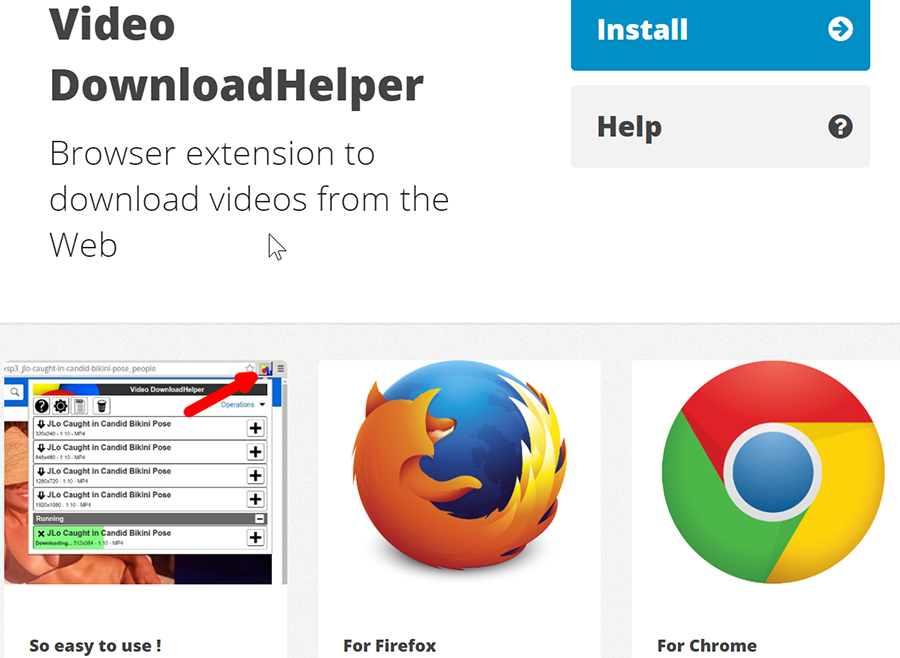
اکستنشن Video DownloadHelper (+) از تعداد زیادی از سایتها پشتیبانی میکند. زمانی که آیکون این روی یک صفحه وب شروع به چرخش کند متوجه میشوید که ویدئوی قابل دانلودی وجود دارد. اکستنشن Video DownloadHelper برای کروم کار روی یوتیوب را متوقف کرده است، بنابراین میتواند در وب استور کروم قرار گیرد. برای رفع این مشکل میتوانید از نسخه این اکستنشن برای فایرفاکس استفاده کنید.
Threelly
Threelly (+) یک اکستنشن رایگان برای مرورگر کروم است که در عمل از وب استور کار میکند زیرا امکان دانلود ویدئوهای یوتیوب را ارائه نکرده است. به جای آن Threelly امکان نشانهگذاری زمانهایی را که میخواهید افراد مشاهده بکنند فراهم ساخته است. به این ترتیب میتوانید ویدئوها را ذخیره کرده و به اشتراک بگذارید. بیننده دوباره به یوتیوب بازمیگردد و آنچه شما تعیین کردهاید را میبیند. این کار شبیه ذخیره آفلاین ویدئو نیست اما میتواند در برخی موقعیتها مفید باشد.
موبایل
در بخش قبل اشاره کردیم که نصب اکستنشنهای دانلود ویدئو از یوتیوب از وب استور کروم به جهت محدودیتهایی که گوگل اعمال کرده است، ناممکن است. این مشکل در مورد اپلیکیشنهای دانلود از یوتیوب روی پلتفرم اندروید که متعلق به گوگل است دوچندان مشاهده میشود. پلی استور گوگل محدودیتهای سختی برای سرویسها و اپلیکیشنهایی که امکان مشاهده آفلاین ویدئوهای یوتیوب فراهم میسازند اعمال کرده است.
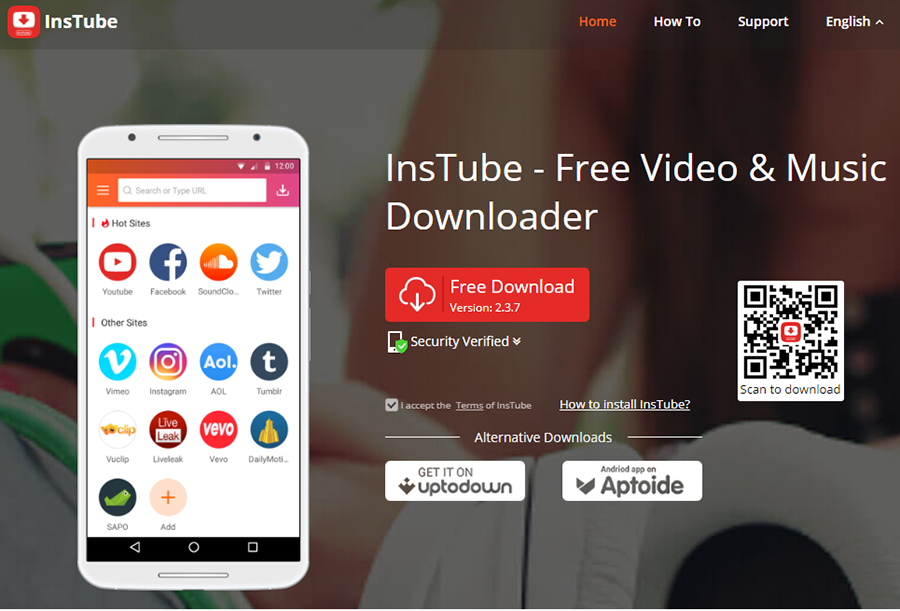
بنابراین روی اندروید امکان نصب اپلیکیشنهایی که بتوان به مشاهده ویدئوهای یوتیوب به صورت آفلاین پرداخت، وجود ندارد. برای نمونه InsTube که یک دانلود موزیک و ویدئوی رایگان برای اندروید است را تنها از طریق سایت آن میتوانید دانلود کنید. بدین ترتیب باید فایل APK این اپلیکیشن را روی دستگاه اندروید خود دانلود و سپس آن را نصب کنید.
روی آیفون و آیپد چنین محدودیتی برای نصب اپلیکیشنهای دانلود از یوتیوب وجود ندارد. اما در عمل نمیتوانید چنین اپلیکیشنی را روی آیفون داشته باشید و همه گزینههای موجود نیز منسوخ شده یا از کار افتادهاند. تنها گزینه ممکن این است که آیفون خود را جیلبریک کنید و از اپلیکیشنهای مستقلی که دانلود کردهاید بهره بگیرید.
البته میانبرهایی نیز وجود دارند. یک راهکار استفاده از یک اپلیکیشن مدیریت فایل به نام Documents است. با استفاده از مرورگر سافاری روی آیفون به وبسایت یوتیوب بروید و با استفاده از گزینه Share لینک ویدئو را کپی کنید. سپس به اپلیکیشن Documents بروید و با استفاده از مرورگر داخلی اپلیکیشن به سایت کمکی دانلود ویدئو سر بزنید. لینک را در این سایت بچسبانید تا لینک دانلود ویدئو در اختیار شما قرار گیرد. به این ترتیب میتوانید ویدئو را در اپلیکیشن Documents ذخیره کنید. در ادامه میتوانید فایل را به سمت بالا بکشید تا به صفحه اصلی برسید و آن را در پوشه Photos قرار دهید. به این منظور باید در نخستین بار دسترسی به عکسها را به این اپلیکیشن بدهید. در نهایت میتوانید مانند هر ویدئوی دیگری روی گوشی یا تبلت به این ویدئوی دانلود شده نیز در اپلیکیشن Photos دسترسی داشته باشید.
YouPost
به عنوان آخرین راهکار معرفی شده در این مقاله میخواهیم یک روش منحصر به فرد برای دانلود ویدئو مطرح کنیم. توسعهدهندهای به نام Anton Gera یک اکستنشن برای کروم به نام YouPost (+) ایجاد کرده است که ویدئوی یوتیوب را به یک مقاله تبدیل میکند. این اکستنشن همه زیرنویسها را در ویدئو به هر زبانی که ترجیح میدهید ذخیره میکند و آنها را در یک صفحه مرورگر قرار میدهد که میتوانید از بین آنها انتخاب کنید. اگر یک ویدئو دارای زیرنویس نباشد، این اکستنشن عمل نخواهد کرد. هر چه زیرنویسها کیفیت بهتری داشته باشند، مقاله نیز کیفیت بهتری پیدا میکند. زیرنویسهای تولید شده خودکار در این روش کیفیت مطلوبی نشان نمیدهند.